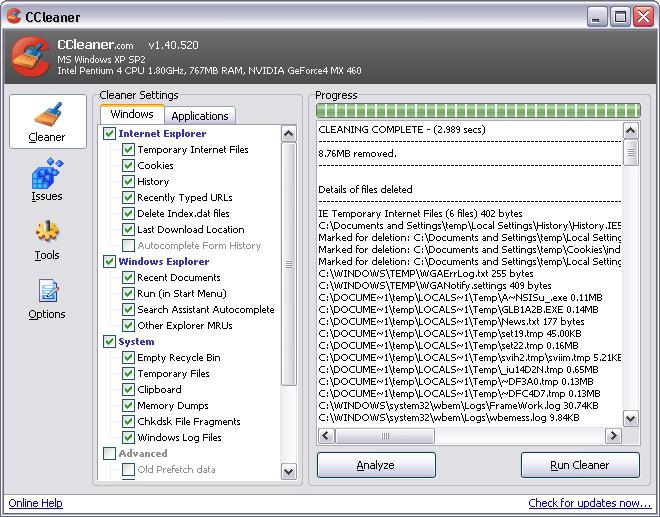Hoe het klembord op pc en Android te wissen?
Sommige apparaten, of dit nu een computer is ofsmartphone, dwingt ons om vertrouwd te raken met verschillende soorten concepten als we gaan. Dus, de vraag hoe het klembord te verwijderen kan leiden tot een doodlopende weg. Maar als je consequent alles begrijpt, dan blijkt later dat er niets ingewikkelds is in dit proces.
klembord
Voordat je weet waar hij is en hoe je hem moet schoonmaken,ontdek wat het is. Het klembord is dus een voorwaardelijke opslag voor informatie. Maar in tegenstelling tot flashdrives, zijn de gegevens niet permanent. Dit is de tussenliggende sector die elke software biedt.

Het is noodzakelijk om fragmenten over te dragen of te kopiëren tussen applicaties. Het transportproces zelf wordt bekend uitgevoerd voor alle bewerkingen: kopiëren, knippen of plakken.
Algemene informatie
Voordat je begrijpt hoe je het klembord opruimt,je moet de basisinformatie over deze winkel leren. De activering van de buffer is de verantwoordelijkheid van het besturingssysteem of een vergelijkbare omgeving via de vereiste interface. Er zijn applicaties met een eigen repository, waar tijdelijke informatie wordt opgeslagen.
Het programma kan gegevens opslaan en verzendennaar de buffer, gebruikmakend van verschillende formaten. De belangrijkste worden eerst geplaatst en vervolgens worden de minst noodzakelijke geplaatst. Tijdens het transport wordt de meest informatieve optie gebruikt die de software herkende.
Bijvoorbeeld als een tekstverwerker gebruiktbuffer voor het kopiëren van tekst, dan wordt het RTF-formaat gebruikt als de tekening WMF is. Zo'n tekstelement wordt in elke andere toepassing geplaatst met zijn markeringen en opmaak.
bewaarplaats
Het is belangrijk om te begrijpen voordat je kijkt waar de buffer isuitwisseling, dat het element daar vanaf een onbeperkt aantal keren kan worden ingevoegd. Als u een nieuw item kopieert, wordt het vorige verwijderd. Hoewel er een aantal bewerkingen zijn waarmee u verschillende items in de repository kunt plaatsen en de gewenste in de lijst kunt selecteren.

Waarom?
Degenen die net besloten hebben om zelden kennis te maken met het onderwerpze begrijpen waarom ze moeten begrijpen hoe ze het klembord moeten opruimen. Over het algemeen kunnen er vele redenen zijn. Dit gebeurt meestal in een paar gevallen. U gebruikt bijvoorbeeld pc's voor het hele gezin, maar u wilt niet dat uw ouders bij houden wat u aan het doen was.
Mogelijk hebt u een wachtwoord of login voor gekopieerdMeld u aan bij sociale netwerken en nadat u naar een externe partij bent gegaan en persoonlijke gegevens kunt achterhalen. Er is een optie dat het gekopieerde item te volumineus is. In dit geval kan er een overbelasting van RAM zijn. Om de pc niet uit te zetten of de smartphone opnieuw op te starten, kunt u eenvoudigweg de inhoud van de buffer verwijderen.
Snelle reiniging
Opties voor het opruimen van het klembord kunnenveel zijn. Maar er is zoals altijd de gemakkelijkste manier. Als u het wachtwoord hebt gekopieerd, maar het onmiddellijk wilt verwijderen, kopieert u een ander item. Uw gegevens zullen uit de buffer verdwijnen.
Om dit te doen, moet u een willekeurig woord selecteren en met de rechtermuisknop op "Kopiëren" klikken of de toetscombinatie "Ctrl + C" gebruiken. Dus alle gegevens uit de repository zullen worden vervangen door nieuwe.
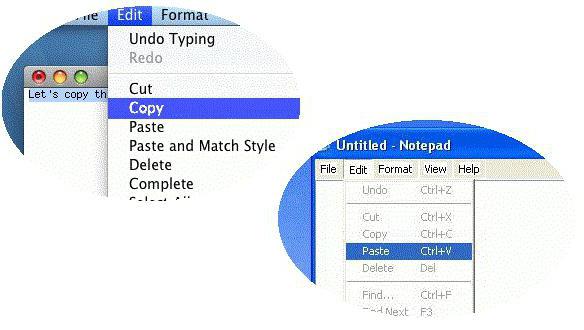
U kunt bijvoorbeeld elke snelkoppeling kopiëren metbureaublad. Het neemt erg weinig ruimte in, dus het laadt geen RAM. Of maak in extreme gevallen een screenshot van het bureaublad. Hiermee worden ook de eerdere materialen uit de buffer verwijderd en vervangen door een schermafbeelding. Maar zo'n gekopieerd element weegt veel, omdat het een afbeelding is.
Commandoregel
Om het klembord van Windows 7 te wissen, kunt uopdrachtregel toepassen Voorafgaand aan deze versie van het besturingssysteem kon de service op verschillende manieren worden aangeroepen, maar de eenvoudigste was om de combinatie "Win + R" te gebruiken. Voer daarna in het pop-upvenster "clipbrd.exe" in.
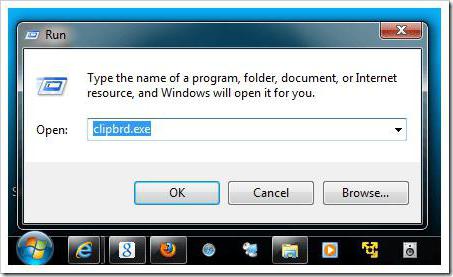
Gebruik nu de opdrachtregel. Om het uit te voeren, gaat u naar "Start". Vervolgens kunt u tijdens het zoeken de "Opdrachtregel" invoeren of u kunt naar "Alle programma's" gaan en op "Standaard" klikken. De gewenste sectie verschijnt in de lijst.
Typ nu op de opdrachtregel "echo off | clip ". Na klikken op "Enter". Maar zoals u begrijpt, kost een dergelijke zuivering veel tijd, dus deze kan worden geautomatiseerd.
Hiertoe hoeft u niet op te zoeken waar het klembord staat enopslaan snelkoppeling met commando. Het kan op het bureaublad blijven staan of zich op de taakbalk bevinden. Hiertoe klikt u op PCM op het bureaublad, kiest u om een snelkoppeling te maken en voert u in het veld "Object" "C: WindowsSystem32cmd.exe / c" echo off | clip "" in zonder aanhalingstekens.
Vergeet niet om het bestand een naam te geven om zijn taak te begrijpen.
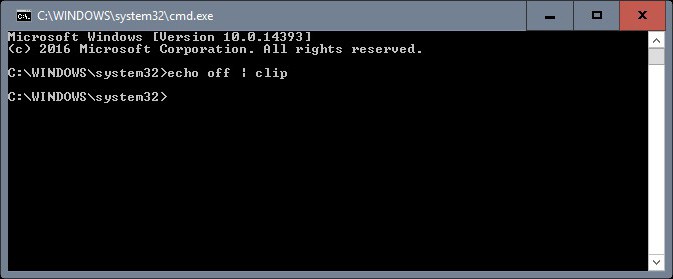
"Android"
Het klembord op "Android" is ook niet gemakkelijk te vinden,zoals op de pc. Daarom moet u onmiddellijk begrijpen dat een afzonderlijk bestand met tijdelijke gegevens in het systeem niet wordt gevonden. In een smartphone is deze opslag een integraal onderdeel van het RAM. In feite werkt dezelfde zelfreiniging hier als op de computer. Als u de vorige gegevens wilt verwijderen, kopieert u de nieuwe, minder belangrijke voor u.
Er zijn een aantal telefoonmodellen die stil staanmaak het mogelijk om het klembord te verwijderen. "Android" slaat meestal in dergelijke apparaten meerdere fragmenten tegelijk op en biedt daarna aan om het benodigde fragment in te voegen. In dit geval volstaat het om gewoon lang op het aanraakscherm te drukken. Naast de opties "Plakken" of "Kopiëren" hebt u een "Bufferverwisseling".
Wanneer u naar dit menu gaat, ziet u alle opgeslagen opties, kunt u alles wissen.
De programma's
Zowel op de computer als op de smartphonespeciale programma's die helpen het klembord te wissen. ClipTTL kan bijvoorbeeld worden gedownload naar een pc. De software is bezig met het automatisch reinigen van het klembord om de 20 seconden.
Clipdiary heeft bredere functies. Het beheert bijvoorbeeld de volledige inhoud van de buffer en ondersteunt het gebruik van sneltoetsen.
Voor een smartphone is er een goede toepassing "Clipboard Manager". Het helpt om alle tijdelijk opgeslagen gegevens eenvoudig te beheren en RAM vrij te maken.